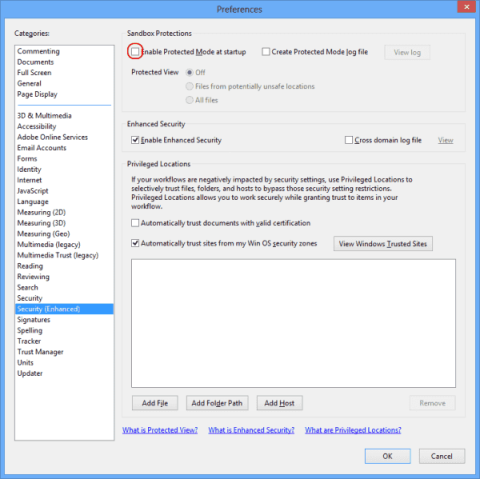8 obiceiuri tehnice de evitat pentru a rămâne în siguranță online

Vedeți ce securitate să urmați pentru a evita să fiți victima unei escrocherii online. Descoperiți sfaturile ușor de urmat pentru toți utilizatorii.

Adăugarea unei fotografii de profil în contul dvs. Google Meet vă ajută să îi oferiți o notă personală. Ceea ce adaugi o poză depinde de tine, dar este întotdeauna plăcut să ai o poză bună de profil la care să te uiți.
Dar, va veni un moment când te vei sătura să te uiți la acea poză și vei dori să o schimbi. Vestea bună este că schimbarea unei fotografii de profil este la fel de ușor ca și adăugarea uneia.
Cum să adăugați cu ușurință o imagine de profil pe Google Meet
Dacă ați creat recent un cont Google și ați uitat să adăugați o fotografie de profil, iată ce va trebui să faceți. Accesați pagina Google Meet și conectați-vă dacă nu ați făcut-o deja. Odată ce intrați, faceți clic pe imaginea de profil implicită. În fereastra următoare, veți vedea butonul Adăugați o fotografie de profil în partea de jos.

Veți avea de ales să adăugați fotografia de profil din Google Foto, să o încărcați sau să utilizați camera dispozitivului. Dacă dați clic pe Google Foto, veți vedea automat toate imaginile pe care le-ați încărcat. Când vă răzgândiți și încărcați unul pe computer, faceți clic pe fila Încărcare.

Dacă decideți să faceți fotografia de pe dispozitiv, acesta vă va spune să faceți clic oriunde pentru a face fotografia. Odată ce fotografia este făcută, puteți ajusta dimensiunea și, de asemenea, o puteți roti. Când sunteți gata să adăugați noua fotografie de profil, faceți clic pe Salvare ca imagine de profil din partea de jos. Cam despre asta e.
Cum să schimbați poza de profil Google Meet
Când te plictisești de acea poză de profil, o poți schimba făcând clic pe imagine când te conectezi și apoi pe butonul Schimbare din dreapta jos. Veți vedea aceleași opțiuni pe care le-ați făcut când ați adăugat prima imagine: Google Foto, Încărcare și Cameră.
Concluzie
Adăugarea unei fotografii de profil în contul dvs. Google poate să nu fie atât de importantă pentru unii, dar totul pentru alții. Este imaginea care te va reprezenta, așa că ar putea la fel de bine să fie una care îți place. Ce poză folosești ca poză de profil? Anunțați-mi în comentariile de mai jos și nu uitați să împărtășiți articolul altora pe rețelele sociale.
Vedeți ce securitate să urmați pentru a evita să fiți victima unei escrocherii online. Descoperiți sfaturile ușor de urmat pentru toți utilizatorii.
Obține acces mai rapid la site-urile tale preferate, având un mod plăcut și organizat în Opera Speed Dial. Iată cum.
Descoperiți dacă pierdeți funcțiile utile pe care le oferă Firefox. Nu sunt necesare suplimente pentru a profita la maximum de browser.
Vedeți cum puteți citi toate postările pe care le doriți pe Facebook salvându-le într-o anumită listă de lectură pentru mai târziu.
Nu pierde bani pe servicii inutile și anulează orice plăți recurente pe PayPal. Iată pașii ușor de urmat.
Pentru a șterge comentariile nedorite pe TikTok, atingeți pictograma Comentariu. Apoi, apăsați și mențineți apăsat comentariul pe care doriți să-l eliminați și selectați Ștergere.
Păstrează-ți căutările Google private și creează un profil pe care să-l folosească alții atunci când trebuie să-ți partajezi computerul. Continuați să citiți pentru a vedea cum.
Google Maps vă poate oferi indicații către aproape oriunde. Dar, vă poate oferi și locația restaurantelor de top din zona dvs.
Faceți toate capturile de ecran de derulare de care aveți nevoie, urmând sfaturile incluse în acest ghid pentru Firefox și Chrome. Total gratuit.
Dacă OneDrive spune că încărcarea camerei este întreruptă și trebuie să vă conectați la cont, activați încărcarea camerei în fundal.
Vedeți cum puteți face mai mult spațiu pentru fișierele importante de pe Google Drive ștergând fișierele nedorite. Iată pașii pentru începători de urmat.
Vedeți cum puteți schimba calitatea imaginilor dvs. în Google Foto este salvată. Iată cum să faceți schimbarea pentru Windows și Android.
Dacă imaginea semnăturii dvs. Gmail nu apare, salvați sigla sau imaginea într-un alt format și încărcați-o din nou.
Pentru a eticheta automat e-mailurile în Gmail, mai întâi, trebuie să vă creați etichetele. Apoi, creați un filtru pentru a vă aplica automat etichetele.
Pentru a activa Google Chrome Memories, deschideți o nouă filă de browser și introduceți Chrome://flags#memories în bara de adrese.
Pentru a raporta un escroc Facebook, faceți clic pe Mai multe opțiuni și selectați Găsiți asistență sau raportați profilul. Apoi completați formularul de raportare.
Pentru a închide contul de Facebook al cuiva după deces, contactați Meta și furnizați-i certificatul de deces.
Faceți lucrurile mai repede folosind funcția integrată de comenzi rapide de la tastatură pe care Gmail o oferă. Vedeți cum să activați această funcție.
Păstrați-vă contul de Facebook în siguranță schimbând parola cu una puternică. Iată pașii de urmat.
Rezolvați o eroare Apple iTunes care spune că fișierul iTunes Library.itl este blocat, pe un disc blocat sau nu aveți permisiunea de scriere pentru acest fișier.
Cum să creați fotografii cu aspect modern adăugând colțuri rotunjite în Paint.NET
Nu vă puteți da seama cum să repetați o melodie sau o listă de redare în Apple iTunes? Nici noi nu am putut la început. Iată câteva instrucțiuni detaliate despre cum se face.
Ai folosit Delete pentru mine pe WhatsApp pentru a șterge mesajele de la toată lumea? Nu vă faceți griji! Citiți acest lucru pentru a afla anularea ștergerii pentru mine pe WhatsApp.
Cum să dezactivați notificările enervante AVG care apar în colțul din dreapta jos al ecranului.
Când decizi că ai terminat cu contul tău de Instagram și vrei să scapi de el. Iată un ghid care vă va ajuta să vă ștergeți contul de Instagram temporar sau definitiv.
Pentru a remedia eroarea Teams CAA50021, conectați-vă dispozitivul la Azure și actualizați aplicația la cea mai recentă versiune. Dacă problema persistă, contactați administratorul.
Rezolvați A apărut o eroare la deschiderea acestui document. Acces interzis. mesaj de eroare când încercați să deschideți un fișier PDF de la un client de e-mail.
Căutați alternative Microsoft Teams pentru comunicații fără efort? Găsiți cele mai bune alternative la Microsoft Teams pentru dvs. în 2023.
Căutați un echivalent iMovie pentru Windows 11/10? Aflați alternativele Windows la iMovie pe care le puteți încerca pentru editare video.